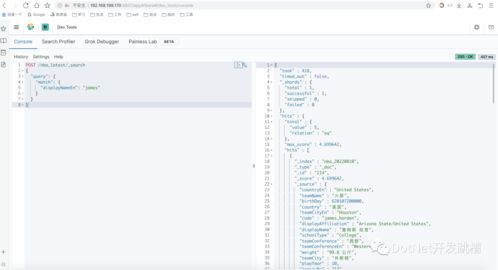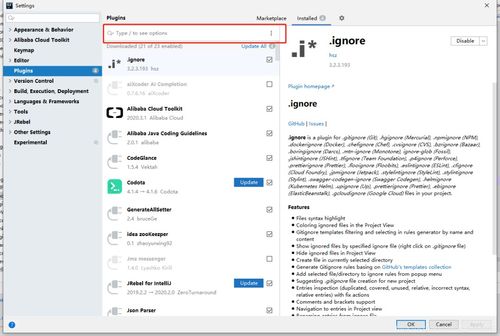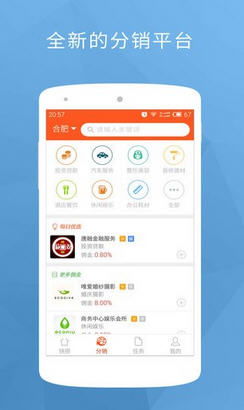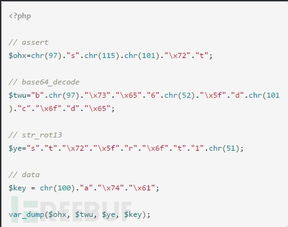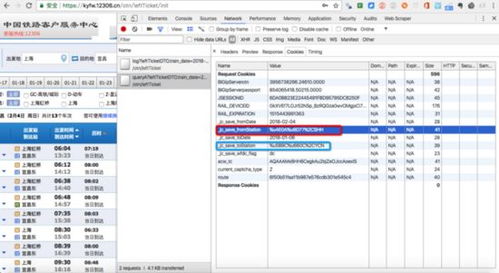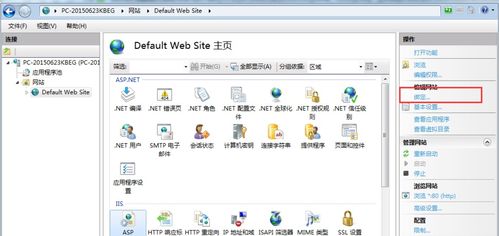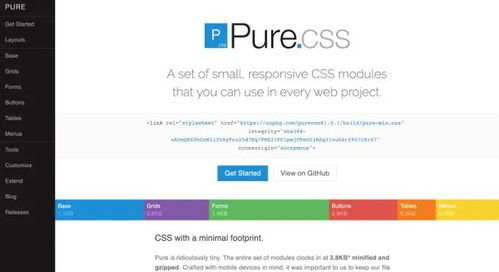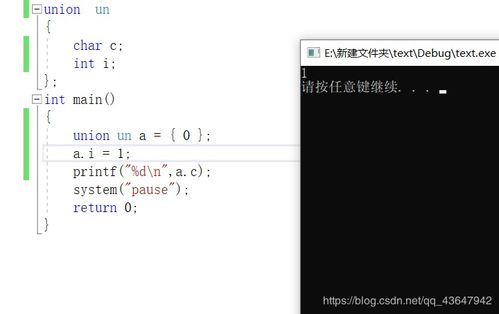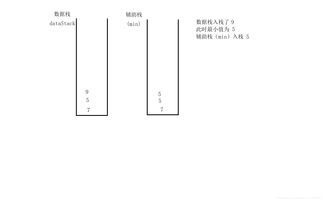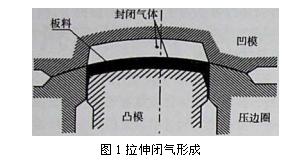html按钮跳转网页:HTML按钮实现网页跳转的完整指南
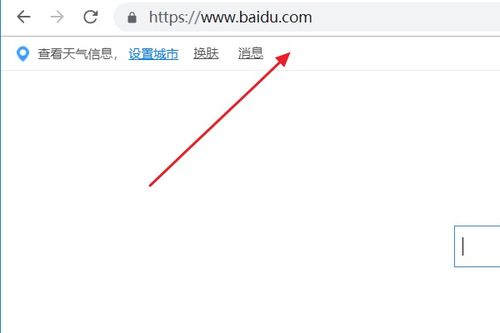

在网页开发中,通过按钮实现页面跳转是一项基础但非常重要的功能,本文将详细介绍如何使用HTML按钮实现网页跳转,包括基础语法、多种实现方式以及一些实用技巧。
基础实现方法
最简单的方式是使用HTML的<a>标签配合CSS样式来模拟按钮:
<a href="https://www.example.com" class="btn">点击跳转</a>
<style>
.btn {
display: inline-block;
padding: 10px 20px;
background-color: #007bff;
color: white;
text-decoration: none;
border-radius: 4px;
cursor: pointer;
}
</style>
使用HTML按钮实现跳转
- 使用
<button>标签的onclick属性:
<button onclick="window.location.href='https://www.example.com'">点击跳转</button>
- 使用
<form>表单提交:
<form action="https://www.example.com" method="GET">
<button type="submit">点击跳转</button>
</form>
- 使用
<a>标签封装在<button>元素内:
<button>
<a href="https://www.example.com" style="color:white; text-decoration:none;">点击跳转</a>
</button>
不同跳转方式对比
| 方法 | 优点 | 缺点 | 适用场景 |
|---|---|---|---|
<a>标签模拟按钮 |
最简单实现 | 样式受限 | 快速实现简单跳转 |
button+onclick |
灵活可控 | 需要JavaScript支持 | 复杂交互场景 |
| 表单提交 | 原生支持 | 受限于GET/POST方法 | 数据提交同时跳转 |
实用技巧
- 添加过渡效果:
.btn {
transition: background-color 0.3s;
}
.btn:hover {
background-color: #0056b3;
}
- 处理空格问题:
<button onclick="window.location.href='https://www.example.com '">注意:末尾空格会导致URL被解释为目录</button>
- 使用JavaScript函数:
<script>
function jump(url) {
window.location.href = url;
}
</script>
<button onclick="jump('https://www.example.com')">点击跳转</button>
注意事项
- 跳转链接末尾不要有空格,除非是故意添加的URL参数
- 注意区分相对路径和绝对URL的使用场景
- 对于大型网站,建议使用前端路由库实现单页应用中的页面跳转
- 考虑移动端适配,使用响应式设计确保按钮在各种设备上都能正常使用
通过以上方法,您可以轻松实现HTML按钮的网页跳转功能,根据实际需求选择合适的方式,注意细节处理,就能创建出既美观又实用的跳转按钮。

相关文章:
文章已关闭评论!